วิธีคัดลอกรายชื่อผู้เข้าร่วมจากการประชุมหนึ่งไปยังอีกการประชุมใน Outlook
ตัวอย่างเช่นคุณต้องส่งคำเชิญเข้าร่วมการประชุมไปยังผู้เข้าร่วมการประชุมอื่นใน Outlook คุณจะคัดลอกรายชื่อผู้เข้าร่วมจากการประชุมหนึ่งไปยังอีกการประชุมหนึ่งได้อย่างไร ลองใช้วิธีแก้ปัญหาด้านล่าง:
- คัดลอกรายชื่อผู้เข้าร่วมจากการประชุมหนึ่งไปยังอีกการประชุมใน Outlook
- คัดลอกรายชื่อผู้เข้าร่วมที่ยอมรับจากการประชุมหนึ่งไปยังอีกการประชุมใน Outlook
คัดลอกรายชื่อผู้เข้าร่วมจากการประชุมหนึ่งไปยังอีกการประชุมใน Outlook
สำหรับการคัดลอกรายชื่อผู้เข้าร่วมทั้งหมดจากการประชุมหนึ่งไปยังการประชุมอื่นใน Outlook คุณสามารถแก้ไขได้อย่างง่ายดายโดยใช้ไฟล์ คัดลอก และ พาสต้า คุณสมบัติได้อย่างง่ายดาย
1. ไปที่ ปฏิทิน ดูดับเบิลคลิกเพื่อเปิดการประชุมที่คุณจะคัดลอกผู้เข้าร่วม
2. เลือกผู้เข้าร่วมทั้งหมดใน ไปยัง ยื่นคลิกขวาแล้วเลือก คัดลอก จากเมนูคลิกขวา ดูภาพหน้าจอ:

หมายเหตุ: คุณสามารถปิดการประชุมนี้ได้ตามต้องการหลังจากคัดลอกรายชื่อผู้เข้าร่วมทั้งหมดแล้ว
3. ดับเบิลคลิกเพื่อเปิดการประชุมที่คุณจะวางผู้เข้าร่วมคลิกลงในไฟล์ ไปยัง ยื่นแล้ววางผู้เข้าร่วมโดยกดปุ่ม Ctrl + V คีย์พร้อมกัน
4. เขียนการประชุมและส่ง
พิมพ์การประชุมอย่างรวดเร็วรวมถึงรายชื่อผู้เข้าร่วมและคำตอบของผู้เข้าร่วมใน Outlook
โดยปกติสำหรับการพิมพ์รายชื่อผู้เข้าร่วมการประชุมใน Outlook คุณต้องคัดลอกรายชื่อผู้เข้าร่วมวางลงในที่ใดที่หนึ่งแล้วพิมพ์ แต่ด้วยความยอดเยี่ยม การพิมพ์ขั้นสูง คุณลักษณะของ Kutools for Outlook คุณสามารถพิมพ์การประชุมพร้อมรายชื่อผู้เข้าร่วมและคำตอบของผู้เข้าร่วมทั้งหมดได้อย่างรวดเร็ว

คัดลอกรายชื่อผู้เข้าร่วมที่ยอมรับจากการประชุมหนึ่งไปยังอีกการประชุมใน Outlook
บางครั้งอาจต้องคัดลอกรายชื่อผู้เข้าร่วมประชุมที่ตอบรับคำเชิญเข้าร่วมประชุมของคุณใน Outlook เท่านั้น ในสถานการณ์นี้โปรดคัดลอกรายชื่อผู้เข้าร่วมที่ได้รับการยอมรับจากการประชุมหนึ่งครั้งด้วยวิธีการด้านล่าง
1. ไปที่ ปฏิทิน ดูดับเบิลคลิกเพื่อเปิดการประชุมที่คุณจะคัดลอกผู้เข้าร่วมที่ยอมรับจาก
2. ในหน้าต่างการประชุมเปิดโปรดคลิก ในการประชุม > การติดตาม > คัดลอกสถานะไปยังคลิปบอร์ด. ดูภาพหน้าจอ:
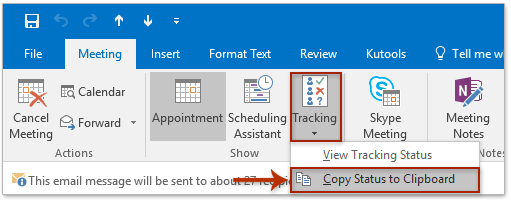
หมายเหตุ: คุณสามารถปิดการประชุมนี้ได้หลังจากคัดลอก
3. สร้างสมุดงานใหม่คลิกที่เซลล์ A1 แล้ววางผู้เข้าร่วมโดยกดปุ่ม Ctrl + V คีย์พร้อมกัน
4. เลือกข้อมูลที่วางไว้แล้วคลิก ข้อมูล > ตัวกรอง.

5. คลิกลูกศรข้างส่วนหัวคอลัมน์ของ คำตอบตรวจสอบเฉพาะไฟล์ ได้รับการยอมรับ ในรายการแบบเลื่อนลงแล้วคลิกไฟล์ OK ปุ่ม. ดูภาพหน้าจอ:

6. เลือกผู้เข้าร่วมที่กรองออกในไฟล์ Name และคัดลอกโดยกดปุ่ม Ctrl + C คีย์พร้อมกัน
7. กลับไปที่มุมมองปฏิทินของ Outlook เปิดการประชุมที่คุณจะวางผู้เข้าร่วมที่ยอมรับและวางผู้เข้าร่วมที่ยอมรับโดยคลิกที่ ไปยัง ยื่นและกดไฟล์ Ctrl + V คีย์พร้อมกัน
8. จัดประชุมและส่งตามที่คุณต้องการ
บทความที่เกี่ยวข้อง
สุดยอดเครื่องมือเพิ่มผลผลิตในสำนักงาน
Kutools สำหรับ Outlook - คุณสมบัติอันทรงพลังมากกว่า 100 รายการเพื่อเติมพลังให้กับ Outlook ของคุณ
🤖 ผู้ช่วยจดหมาย AI: ส่งอีเมลระดับมืออาชีพทันทีด้วยเวทมนตร์ AI คลิกเพียงครั้งเดียวเพื่อตอบกลับอย่างชาญฉลาด น้ำเสียงที่สมบูรณ์แบบ การเรียนรู้หลายภาษา เปลี่ยนรูปแบบการส่งอีเมลอย่างง่ายดาย! ...
📧 การทำงานอัตโนมัติของอีเมล: ไม่อยู่ที่สำนักงาน (ใช้ได้กับ POP และ IMAP) / กำหนดการส่งอีเมล / Auto CC/BCC ตามกฎเมื่อส่งอีเมล / ส่งต่ออัตโนมัติ (กฎขั้นสูง) / เพิ่มคำทักทายอัตโนมัติ / แบ่งอีเมลผู้รับหลายรายออกเป็นข้อความส่วนตัวโดยอัตโนมัติ ...
📨 การจัดการอีเมล์: เรียกคืนอีเมลได้อย่างง่ายดาย / บล็อกอีเมลหลอกลวงตามหัวเรื่องและอื่นๆ / ลบอีเมลที่ซ้ำกัน / การค้นหาขั้นสูง / รวมโฟลเดอร์ ...
📁 ไฟล์แนบโปร: บันทึกแบทช์ / การแยกแบทช์ / การบีบอัดแบบแบตช์ / บันทึกอัตโนมัติ / ถอดอัตโนมัติ / บีบอัดอัตโนมัติ ...
🌟 อินเตอร์เฟซเมจิก: 😊อีโมจิที่สวยและเจ๋งยิ่งขึ้น / เพิ่มประสิทธิภาพการทำงาน Outlook ของคุณด้วยมุมมองแบบแท็บ / ลดขนาด Outlook แทนที่จะปิด ...
???? เพียงคลิกเดียวสิ่งมหัศจรรย์: ตอบกลับทั้งหมดด้วยไฟล์แนบที่เข้ามา / อีเมลต่อต้านฟิชชิ่ง / 🕘 แสดงโซนเวลาของผู้ส่ง ...
👩🏼🤝👩🏻 รายชื่อและปฏิทิน: แบทช์เพิ่มผู้ติดต่อจากอีเมลที่เลือก / แบ่งกลุ่มผู้ติดต่อเป็นกลุ่มแต่ละกลุ่ม / ลบการแจ้งเตือนวันเกิด ...
เกิน คุณสมบัติ 100 รอการสำรวจของคุณ! คลิกที่นี่เพื่อค้นพบเพิ่มเติม

